默认状态下Windows7的任务栏预览窗口太小了,无法清晰地预览到某些文件或程序的大体内容。其实,只须调整一下Windows 7的任务栏预览窗口的大小,即可解决这一问题。
先单击“开始/运行”,在弹出的“运行”对话框中输入Regedit,然后按下回车键,打开注册表编辑器并定位到“HKEY_CURRENT_USERSoftwareMicrosoftWindowsCurrentVersionExplorer Taskband”分支下;接着在右边的空白区域,选择“新建/DWORD(32-位)值”,按照提示新建一个名为“MinThumbSizePx”的 DWORD值;再右击新建的该DWORD值,选择“修改”以打开“编辑DWORD(32位)值”对话框;最后勾选该对话框中的“十进制”单选框并在文本框输入具体数值(建议大家输入450),单击“确定”按钮即可。
完成上述操作后,再按下“Ctrl+Alt+Del”快捷键,调出“Windows 任务管理器”窗口,然后单击菜单“文件/新建任务(运行)”命令,按照提示结束并重新加载explorer.exe进程就可以了。
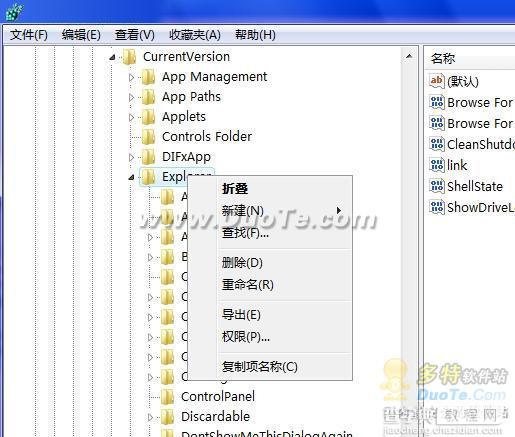
这样一来,当鼠标移动到任务栏的图标上时,即可清晰预览到已打开文件或程序的大体内容了。有此需求的朋友不妨一试。
【Win7的任务栏预览窗口太小了通过调整注册表让其更清晰】相关文章:
★ Win10一周年更新mobile预览版14332已知问题汇总 持续更新
★ Win10系统如何调整窗口大小 Windows10系统下使用键盘快捷键调整窗口大小的图文教程
★ Win10 PC稳定预览版14393.479累计更新补丁KB3201845更新汇总
★ Win10一周年更新预览版14393推送累计更新补丁KB3176934
★ Win10移动版一周年更新预览版14327正在测试中 至少需要测试3天时间
★ Win10预览版14328开始菜单所有应用列表显示空白怎么办?
★ Win10任务栏不见了怎么找回来?Win10任务栏找回来的方法
